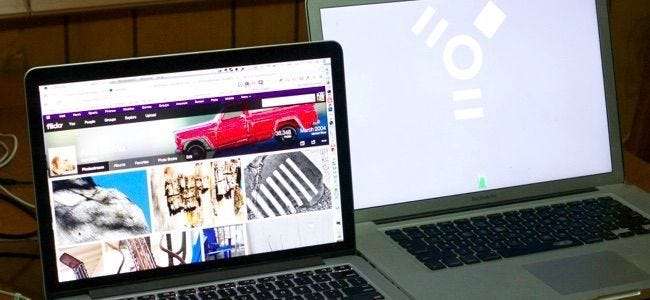
Mac-datorer kan starta i ett “Target Disk Mode” som får dem att fungera som en extern hårddisk. Anslut en Mac till en annan Mac så kan du komma åt filerna i Finder.
Det här är ungefär som att öppna din Mac, ta bort den interna enheten, placera den i ett hölje och sedan ansluta den till en annan Mac. Men det gör allt detta utan demontering - bara starta om och anslut den.
Förutom att bara komma åt filerna över en extern enhet kan du använda Migration Assistant för att enkelt flytta dina filer till en annan Mac eller till och med starta en Mac från en annan Macs interna enhet.
Innan du går in i målskivläget
RELATERAD: Hur man krypterar din Macs systemdisk, flyttbara enheter och enskilda filer
Innan du går in i målskivläget behöver du några saker:
- Två Mac-datorer : Target Disk Mode fungerar med Mac-datorer, så du behöver två Mac-datorer för detta. Varje Mac behöver antingen en Thunderbolt-port eller en Firewire-port.
- En Firewire- eller Thunderbolt-kabel : Du behöver antingen en Firewire-kabel eller en Thunderbolt-kabel för detta. Du kan inte göra det via en USB-kabel. Om en Mac har en Thunderbolt-port och den andra Mac har en Firewire-port, behöver du en Thunderbolt-till-Firewire-adapterkabel.
- FileVault inaktiverat : Mac-datorer aktiveras nu FileVault-kryptering som standard, vilket hindrar dig från att komma åt FileVault-krypterade hemkataloger över Target Disk Mode. Innan du använder Target Disk Mode kan du starta Mac-datorn normalt, öppna fönstret Systeminställningar, välja Säkerhet och sekretess, välja FileVault och stänga av den tillfälligt. Du kan slå på den igen efter att du har använt Target Disk Mode.
- Inget firmware-lösenord : Om du har ställa in ett lösenord för firmware i återställningsmiljön måste du inaktivera det först.
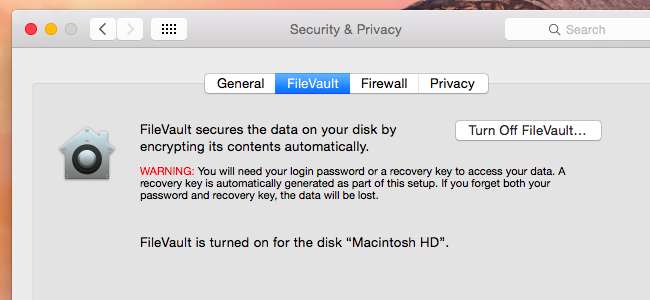
Hur man går in i måldiskläge
För att öppna Target Disk Mode, klicka på Apple-menyn och välj Systeminställningar. Klicka på ikonen ”Startdisk” och klicka på knappen Target Disk Mode för att starta om din Mac i Target Disk Mode. Du kan också öppna Target Disk Mode genom att starta om din Mac och hålla T-tangenten intryckt när den startar. Anslut dina Mac-datorer via en Firewire- eller Thunderbolt-kabel.
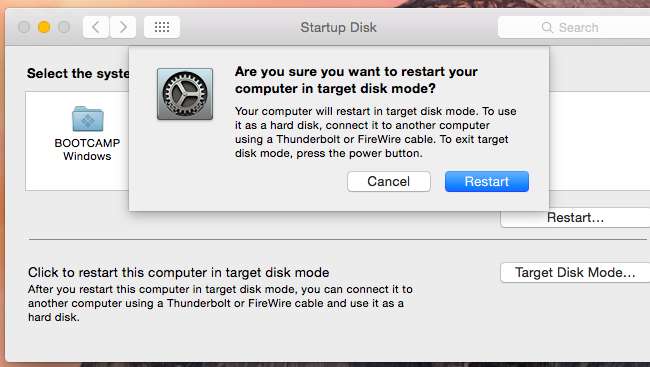
Få åtkomst till filer, använd migreringsassistent och starta från en annan Mac
I målskivläget fungerar din Mac som en extern enhet och visas i Finder på din andra Mac. Alla dess interna partitioner visas om den har flera partitioner. Leta efter en extern enhet med namnet "Macintosh HD." Du kan klicka på enheten och kopiera filer fram och tillbaka som med en vanlig extern enhet.
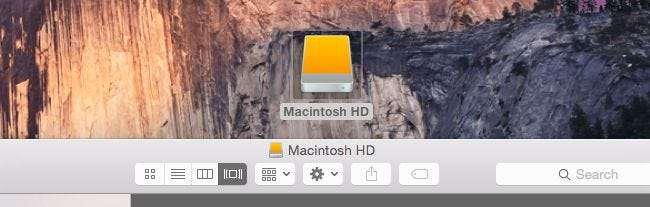
RELATERAD: Så här överför du snabbt dina filer och inställningar till en ny dator (eller Mac)
Du kan också starta Migrationsassistenten och peka på den anslutna Mac-enheten. Migration Assistant importerar filerna och data från Mac i Target Disk Mode till din nuvarande Mac, vilket gör detta till ett snabbt och effektivt sätt att flytta från en Mac till en ny utan besväret med att överföra dessa filer till en extern enhet först eller långsamhet att överföra dessa filer över nätverket.
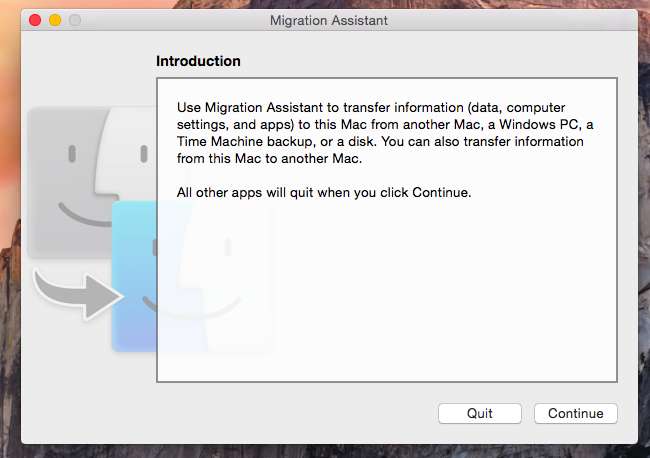
RELATERAD: Felsök din Mac med dessa dolda startalternativ
Med Target Disk Mode kan du behandla en Macs interna enhet som en extern enhet och starta från den, precis som du skulle starta från en vanlig extern enhet. Detta låter dig faktiskt starta OS X-systemet från en Mac på en annan Mac.
För att göra detta, sätt en Mac i Target Disk Mode och anslut den till en andra Mac. Starta om den andra Mac och håll ner Alternativ-tangenten när den startar . Du ser den första Mac-enheten som ett startalternativ på den andra Mac-enheten. Välj det och OS X-operativsystemet från den första Mac startar på den andra Mac.
Det finns några potentiella problem som du stöter på när du gör detta. FileVault-kryptering kommer att orsaka problem och hindrar dig från att komma åt ett användarkonto och dess hemkatalog. Du kommer sannolikt att få problem om inte båda Mac-datorerna är exakt samma modell av Mac med samma hårdvara. Det är samma anledning till att du inte bara kan återställa en systemavbildning från en Mac-modell till en annan Mac-modell via Tidsmaskin - OS X är inte utformat för att flyttas mellan olika Mac-datorer med olika hårdvaruenheter.
När du är klar, klicka eller högerklicka på Mac-hårddisken på din andra Mac och välj sedan Mata ut. Du kan sedan lämna Target Disk Mode på en Mac genom att trycka på strömbrytaren för att starta om den.
Bildkredit: Alan Levine på Flickr







